
【Gmail】メールを便利に!宛先(連絡先)を自動的に保存する方法をご紹介!
Contents[OPEN]
「その他の連絡先」から宛先を削除する方法
続いて「その他の連絡先」に保存されている連絡先を削除して整理する方法を説明します。
先ほどと同じように、パソコンとスマホでは操作方法が少し異なるので、それぞれの端末ごとに操作手順を説明します。
最初に取り上げるのはスマホです。
スマホでの操作手順
「その他の連絡先」を開き、削除したい連絡先をタップしましょう。
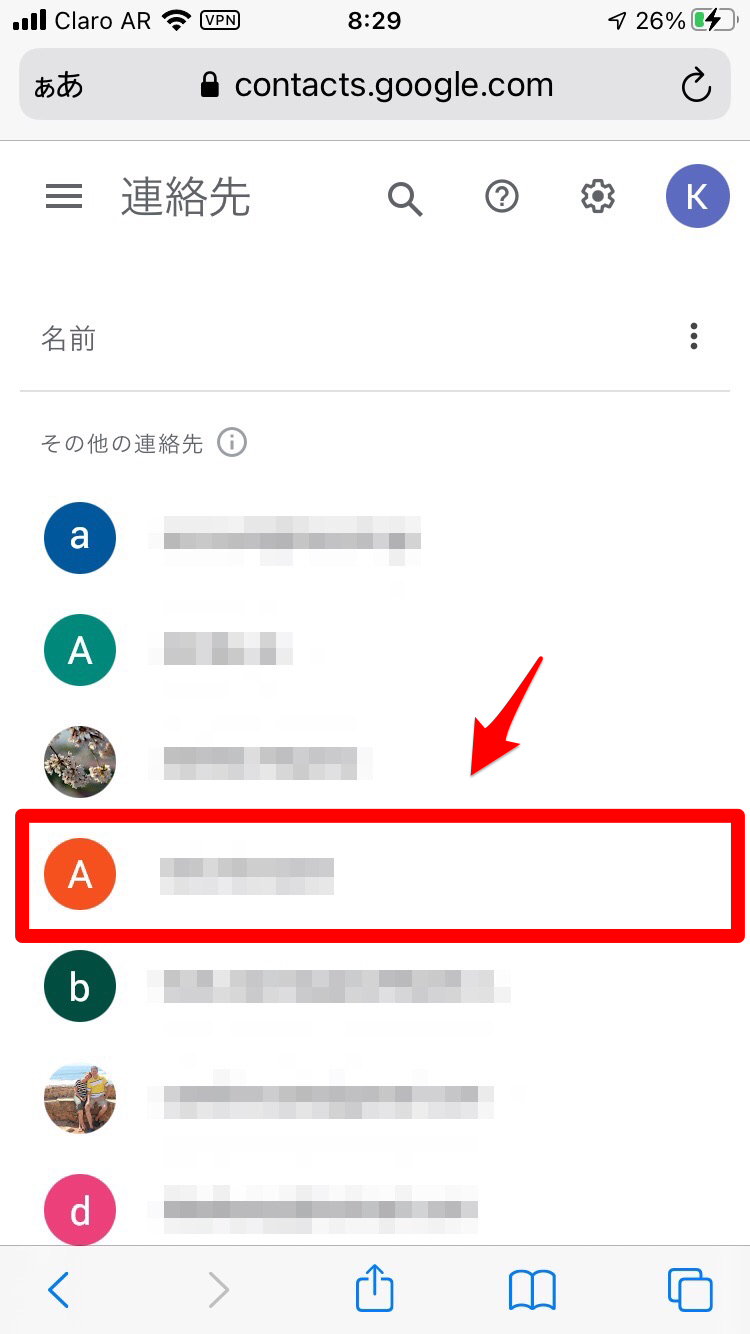
「その他」アイコンをタップします。

ドロップダウンメニューが表示されるので「削除」を選びタップしましょう。
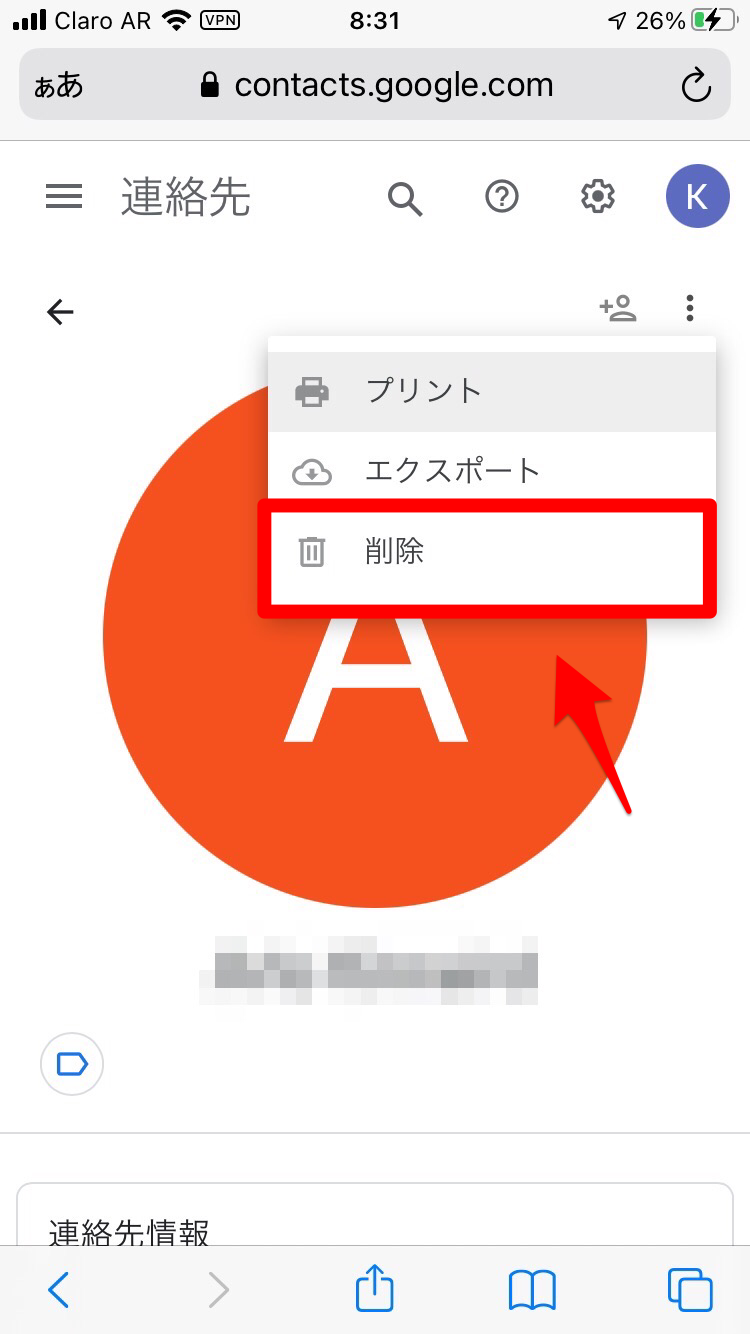
これで完了です。
PCでの操作手順
次にパソコンでの操作手順を説明します。
「その他の連絡先」を開き、削除したい連絡先にマウスのカーソルを近づけます。3つのアイコンが表示されるので「その他」アイコンを選びクリックしましょう。
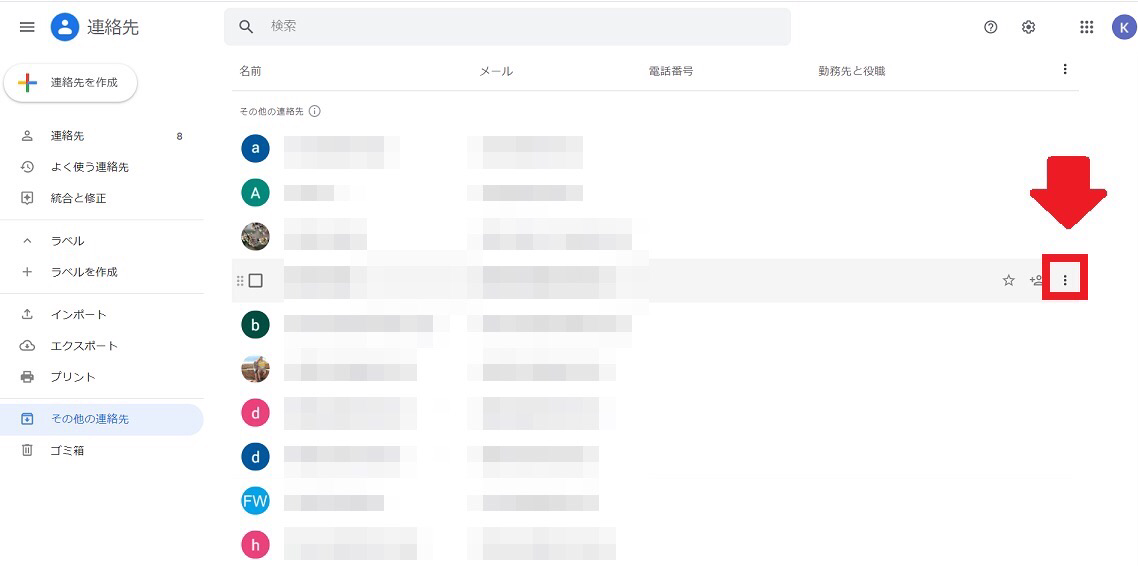
ドロップダウンメニューが表示されるので「削除」を選びクリックしましょう。これで完了です。
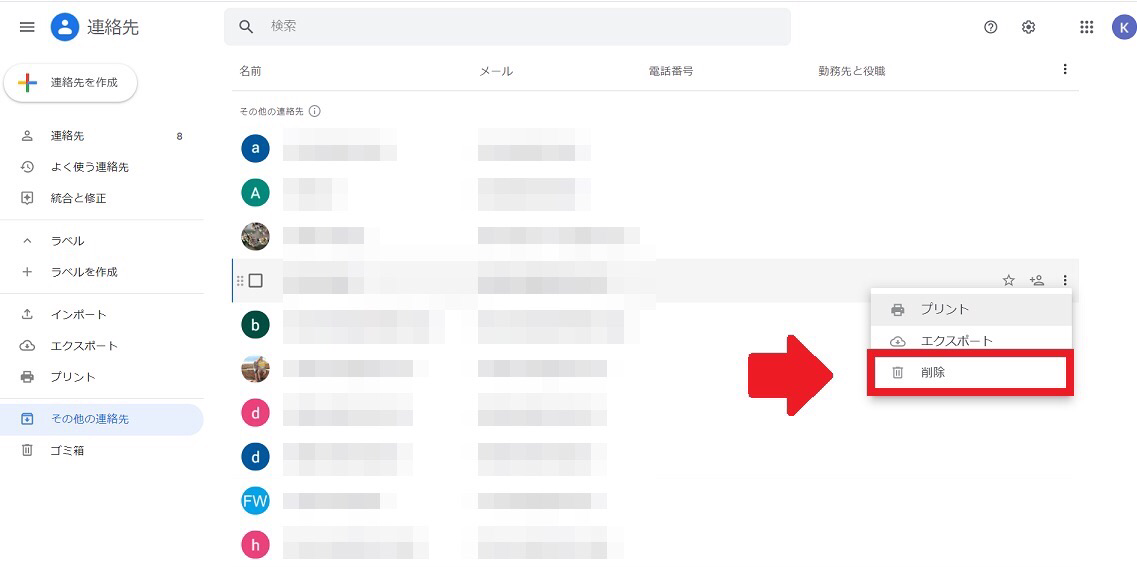
連絡先を自動保存しGmailをもっと便利に利用しよう!
送信されるメールの中には、後日連絡を取るために連絡先に保存したいと思うものがあるかもしれません。
忙しい毎日を送っていると手動で連絡先に追加するのを忘れてしまうことがありますが、Gmailの連絡先を自動保存してくれる機能を設定すれば、確実に連絡先情報を保存できます。
便利な機能なのでぜひ活用してみてくださいね。
Gmail – Google のメール
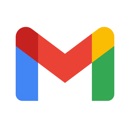
開発:Google LLC
掲載時の価格:無料
Ver:iOS 6.0.210725 / Android Varies with device